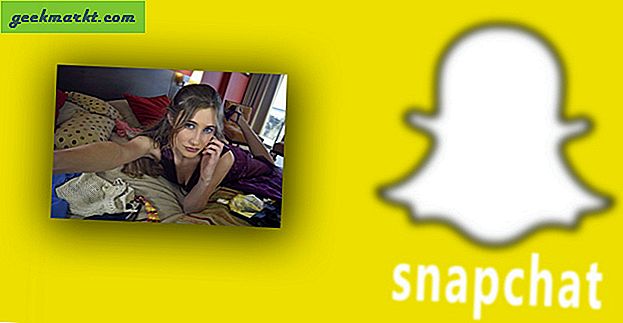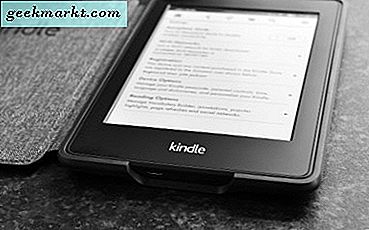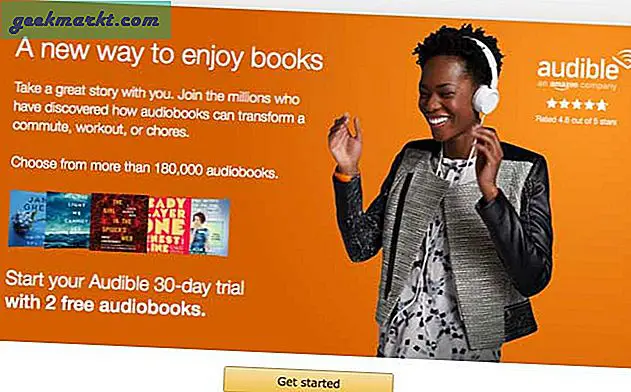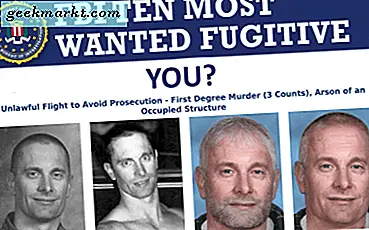Hình ảnh cảnh, bạn đến nơi làm việc hoặc bạn ngồi ở bàn của bạn đã sẵn sàng cho một số nghiên cứu, nhấn nút nguồn trên máy tính xách tay của bạn và không có gì xảy ra. Tất cả mọi thứ được kết nối, nó hoạt động tốt ngày hôm qua nhưng bây giờ không có dấu hiệu của cuộc sống. Nếu máy tính xách tay của bạn sẽ không bật khi bạn yêu cầu nó là hướng dẫn dành cho bạn!
Có một vài lý do tại sao máy tính xách tay có thể không bật nguồn.
- Cáp bị lỗi.
- Cầu chì thổi.
- Hết pin.
- Ngắn mạch hoặc bo mạch chủ bị lỗi khác.
Chỉ cái cuối cùng là đầu cuối. Ngay cả khi bạn bị hư hỏng bo mạch chủ, các tệp của bạn vẫn an toàn.
Kiểm tra cơ bản nếu máy tính xách tay không bật
Đầu tiên chúng ta hãy xem xét những điều cơ bản. Chúng tôi muốn loại bỏ nguyên nhân đơn giản nhất nhưng phổ biến nhất của máy tính không khởi động. Thực hiện từng cái theo thứ tự và chuyển sang bước tiếp theo nếu không thành công.
Cắm bộ sạc máy tính xách tay
Nếu bạn thường xuyên tắt máy tính xách tay và sạc pin khi cần, hãy cắm nó ngay bây giờ. Đảm bảo đèn nguồn trên bộ biến áp của bộ sạc (nếu có đèn) được chiếu sáng để hiển thị nguồn điện đang sạc qua bộ sạc. Kiểm tra tất cả các kết nối giữa ổ cắm và máy tính xách tay là chặt chẽ và chính xác.
Nếu bộ sạc của bạn không có nguồn sáng, hãy thử nó trong một ổ cắm khác và kiểm tra lại. Nếu bạn có một máy tính xách tay khác, bạn có thể thử nghiệm nó với, hãy thử điều đó. Điều tương tự nếu bạn có bộ sạc khác. Điều này sẽ loại bỏ bộ sạc bị lỗi hoặc cầu chì khỏi phương trình.
Nếu bạn sử dụng một dải điện, cắm bộ sạc trực tiếp vào tường. Thay đổi phòng, ổ cắm hoặc bất kỳ thứ gì để đảm bảo chính bộ sạc đang hoạt động.
Rút phích cắm của pin
Đôi khi pin máy tính xách tay có thể bị kẹt vào trạng thái không quyền lực, nơi chúng không giải phóng năng lượng được lưu trữ cho máy tính xách tay. Rút phích cắm và sau đó lắp lại pin có thể thường xuyên đặt lại tình trạng này.
- Rút phích cắm bộ sạc ra khỏi máy tính xách tay và tháo pin ra. Một số pin chỉ không nhấp và trượt ra ngoài. Trên các thiết bị khác, bạn cần phải tháo nắp đáy và tháo cáp pin theo cách thủ công.
- Để pin được rút ra trong vài phút và sau đó lắp lại.
- Thử lại đầu tiên chỉ bằng pin.
- Nếu máy tính xách tay không bật, hãy cắm bộ sạc và kiểm tra lại.
Xả năng lượng lưu trữ
Điện áp dư có thể thỉnh thoảng can thiệp vào cách pin hoạt động sao cho công việc tiếp theo của chúng ta là xả điện áp đó. Bạn có thể làm điều này cùng với thao tác trên, nhưng tốt hơn là thay đổi một thứ tại một thời điểm và kiểm tra lại để bạn có thể xác định được vấn đề chính xác để sửa chữa hiệu quả.
- Rút phích cắm của máy tính xách tay khỏi bộ sạc và tháo pin ra.
- Giữ nút nguồn máy tính xách tay trong 10 - 15 giây.
- Kết nối lại cáp sạc mà không cần thay pin.
- Bật nguồn bộ sạc và cố gắng cấp nguồn cho máy tính xách tay.
Nếu điều đó không hiệu quả, bạn có thể lặp lại quy trình nhưng giữ nút nguồn trong 30 - 60 giây và thử lại.
Nếu không có thử nghiệm nào ở trên hoạt động hoặc bạn không có bộ sạc dự phòng hoặc máy tính xách tay để kiểm tra bộ sạc, bạn có một vài tùy chọn. Bây giờ chúng tôi đã thực hiện các kiểm tra cơ bản, chúng tôi trượt vào cõi tiêu tiền. Tùy chọn đầu tiên rõ ràng là miễn phí và sẽ khiến bạn mất nhiều cà phê nhất. Những người khác sẽ bắt đầu chi phí.
- Bạn có thể hỏi một người bạn có cùng một máy tính xách tay tương tự hoặc rất giống nhau nếu bạn có thể mượn bộ sạc. Điều này sẽ chỉ hoạt động nếu máy tính xách tay đến từ cùng một nhà sản xuất và thường cùng độ tuổi.
- Bạn có thể đến một cửa hàng máy tính và yêu cầu họ kiểm tra pin và bộ sạc.
- Bạn có thể tự thay pin để xem nó có hoạt động hay không.
Thay thế pin máy tính xách tay
Thay thế pin trong máy tính xách tay của bạn rất đơn giản. Nếu bạn đã thực hiện các bước trên, bạn sẽ biết cách tháo pin để tất cả những gì bạn cần làm là có được một bộ phận thay thế.
Tôi sẽ luôn đề nghị tìm nguồn cung cấp pin OEM gốc từ nhà sản xuất máy tính xách tay của bạn. Nó đắt hơn một phần không tên nhưng sẽ được đảm bảo và kiểm tra chất lượng. Bạn có thể chọn mua một bản sao pin nếu bạn thích nhưng những thay đổi rất lớn về chất lượng và độ tin cậy.
Hãy rất cẩn thận nếu mua một pin máy tính xách tay từ eBay hoặc ở nước ngoài. Trong khi quảng cáo có thể nói rằng chúng được kiểm tra chất lượng và phù hợp với tiêu chuẩn, điều đó có thể không nhất thiết phải đúng. Trong khi họ có thể sẽ rẻ hơn pin OEM, bạn thực sự có được những gì bạn phải trả cho. Một số sẽ được hoàn toàn tốt đẹp và làm việc đáng tin cậy và không có vấn đề nhưng bạn không bao giờ thực sự biết. Đôi khi, nó chỉ là tốt hơn để trả thêm một chút cho sự an tâm.
Thay thế pin CMOS
Nếu bạn có một máy tính xách tay cũ hơn, nó có thể sử dụng một pin CMOS. Điều này hiếm khi làm cho máy tính xách tay không bật nguồn nhưng có thể. Khi pin tốn ít hơn 10 đô la, bạn nên thử nếu pin không bị lỗi. CMOS là một CR2032 pin đồng xu và nếu máy tính xách tay của bạn có một, nó sẽ được trên bo mạch chủ.
CMOS còn được gọi là RTC (Đồng hồ thời gian thực) và thường sẽ cho bạn manh mối rằng nó thất bại trước khi rơi vào im lặng. Nếu đồng hồ hệ thống của bạn giữ cài đặt lại hoặc thiết lập BIOS tiếp tục trở về mặc định, đây có thể là dấu hiệu của lỗi pin CMOS.
Không phải tất cả các máy tính xách tay vẫn sử dụng chúng nhưng một số vẫn làm. Tôi biết máy tính xách tay Toshiba vẫn sử dụng chúng.
- Tháo nắp đáy khỏi máy tính xách tay.
- Hãy tìm một pin đồng xu bạc gắn với bo mạch chủ.
- Thay pin và kiểm tra lại.
Nếu bạn đã kiểm tra pin và bộ sạc, xả bất kỳ điện áp dư, thay thế pin và kiểm tra hoặc thay đổi pin CMOS và vẫn không có dấu hiệu của cuộc sống, có thể xảy ra lỗi ngắn mạch hoặc bo mạch chủ. Điều này thường không được sửa chữa ở nhà và thường vượt quá sự sửa chữa kinh tế.
Tin tốt là bạn có thể tháo ổ đĩa cứng ra khỏi máy tính xách tay và cắm nó vào một máy tính khác để bạn vẫn có thể truy cập các tệp của mình. Tin xấu là ở tất cả các khả năng, bạn sẽ phải thay thế máy tính xách tay của bạn. Xin lỗi vì điều đó.